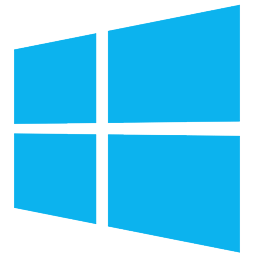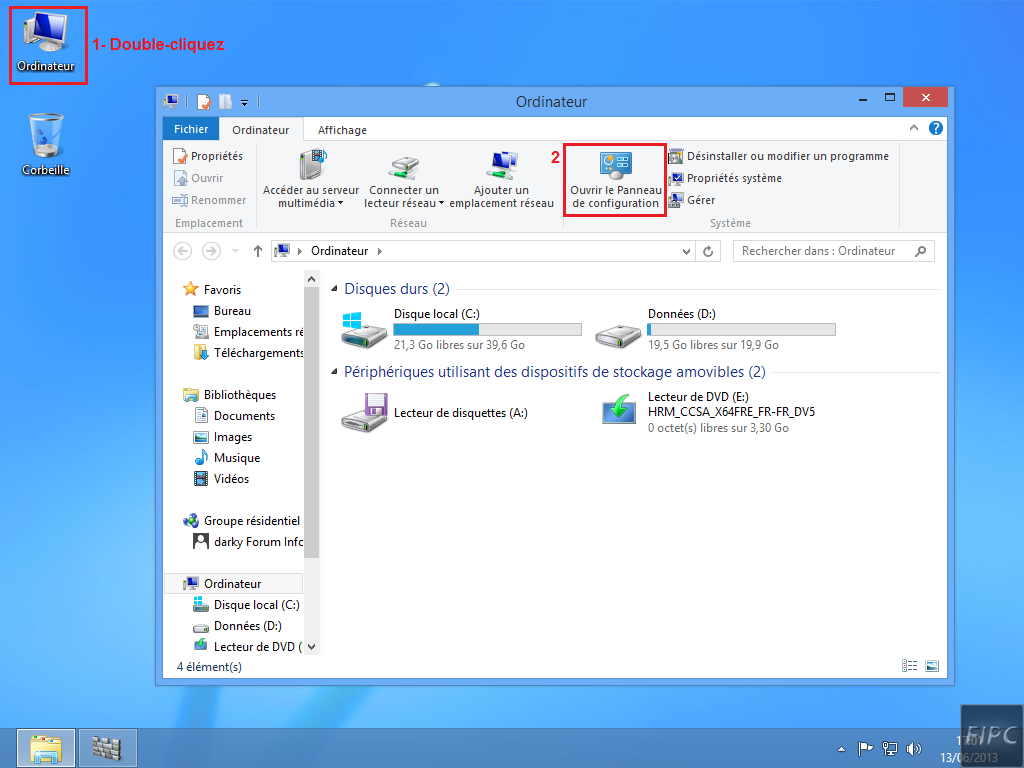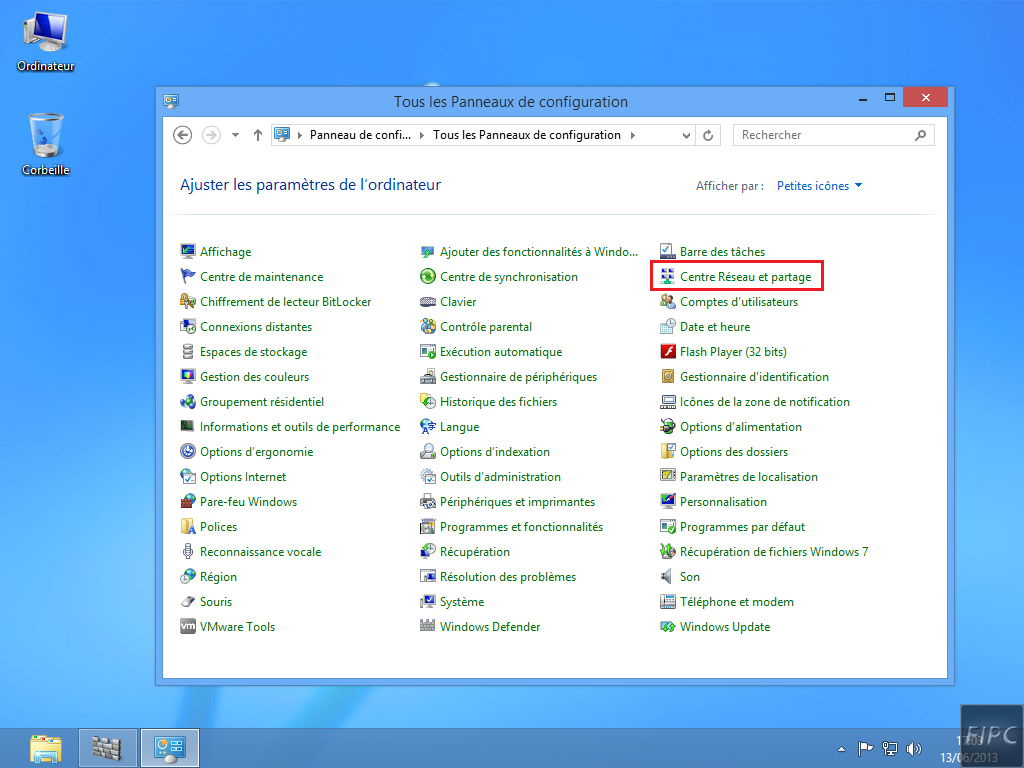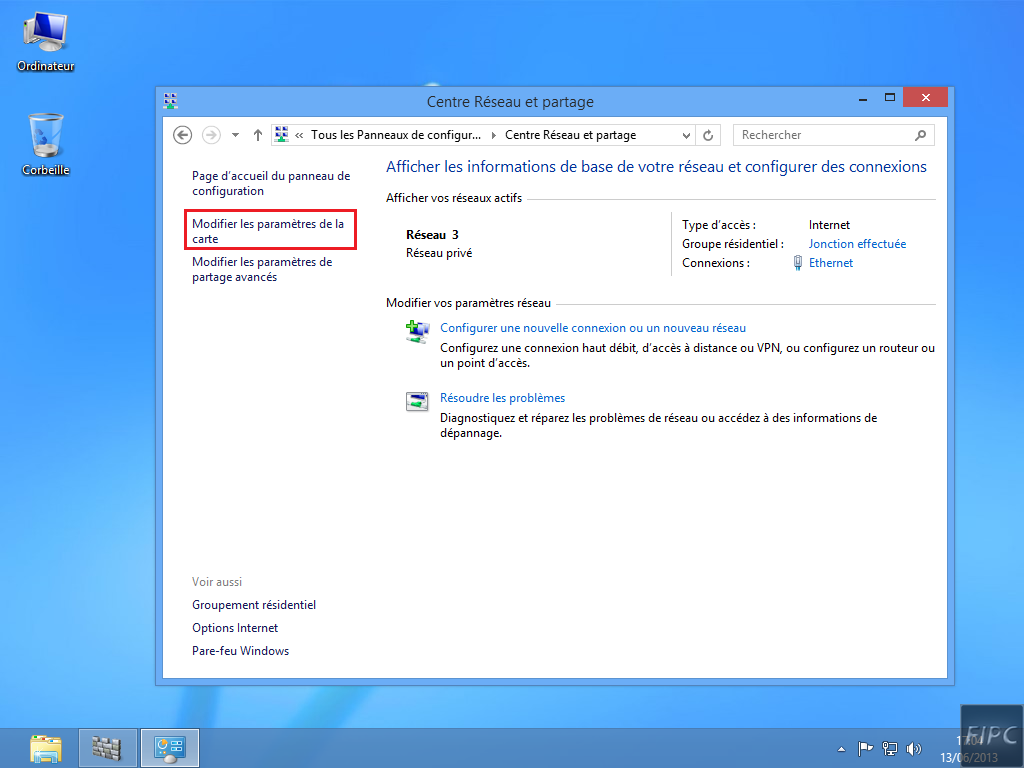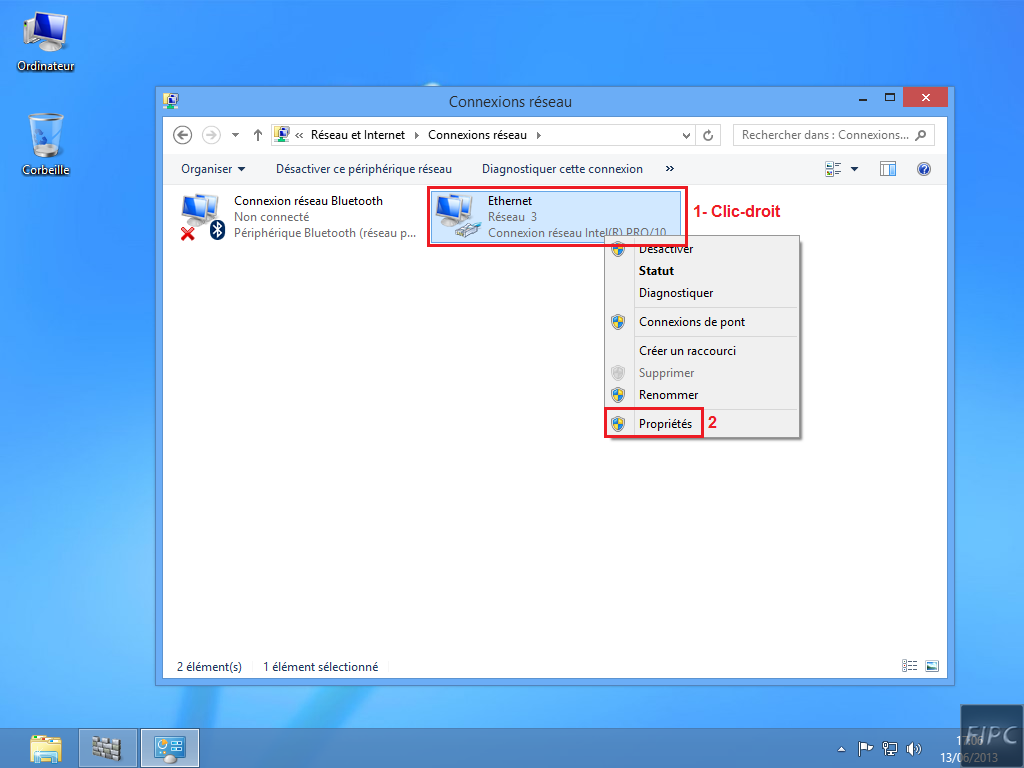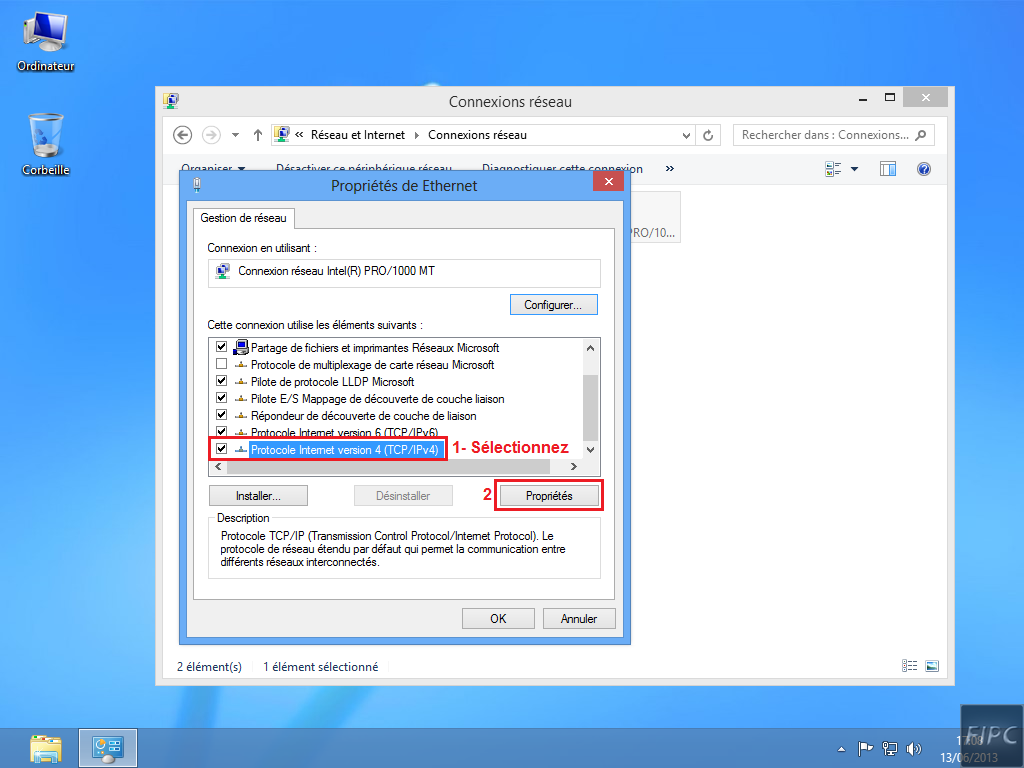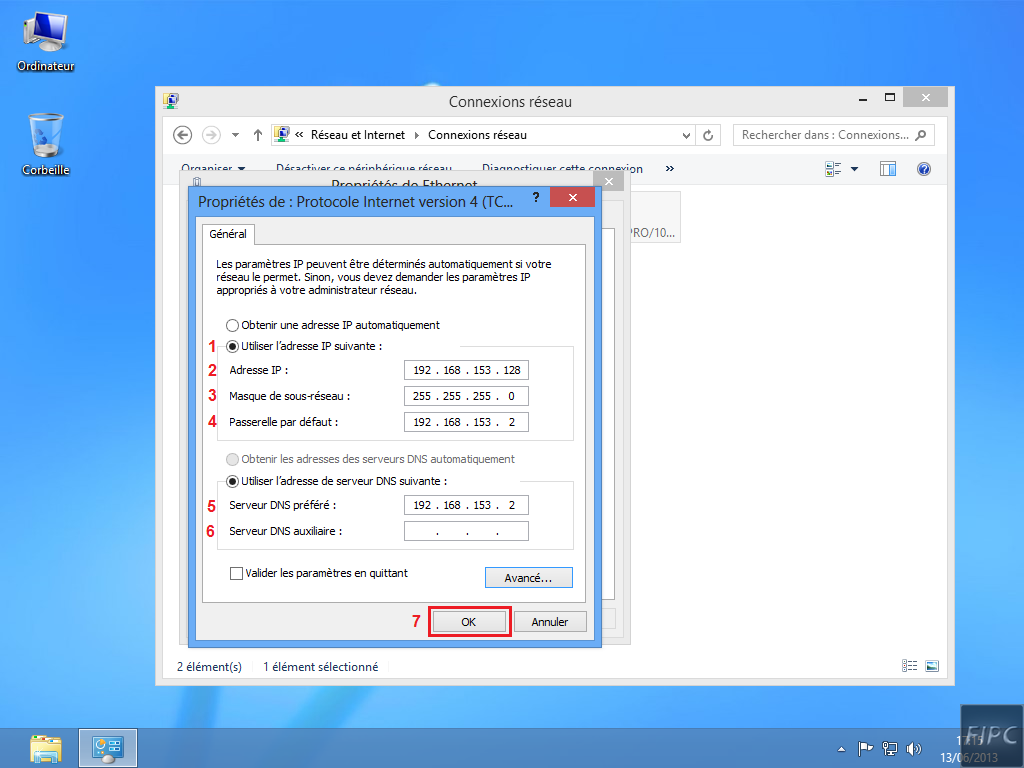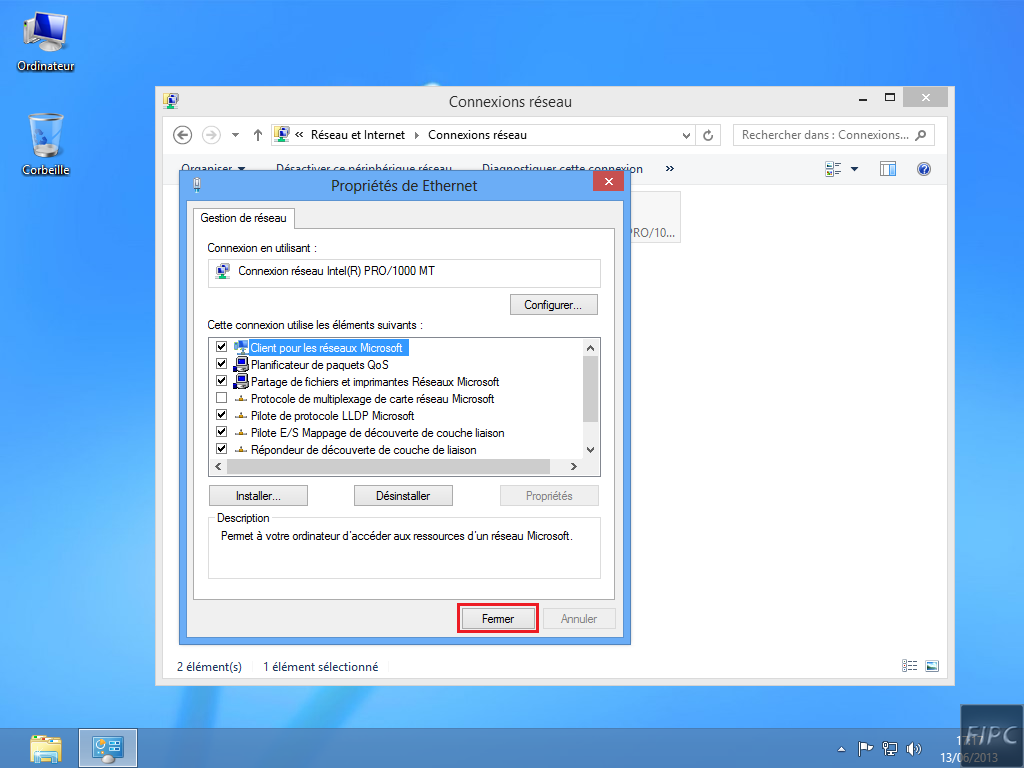• Astuces et tutoriels sur Microsoft Windows 8 (installation, maintenance, fonctionnalités, système, performances, personnalisations...).
Règles du forum
Aucune demande de support n’est autorisée dans ces forums !
 par darky » Jeu 13 Juin 2013 17:20
par darky » Jeu 13 Juin 2013 17:20
Configurer une adresse IP fixe
Sommaire- Introduction
- Tutoriel
I- IntroductionBonjour à toutes et à tous.
Dans cette astuce, nous allons voir comment configurer une carte réseau avec une adresse IP fixe. Pour certains cas particuliers, cela peut-être utile (PC qui sert de serveur Web par exemple).
Informations :- Difficulté : Facile

II- TutorielDouble-cliquez sur
Ordinateur et cliquez sur
Ouvrir le Panneau de configuration.
Cliquez sur l’image pour l’agrandir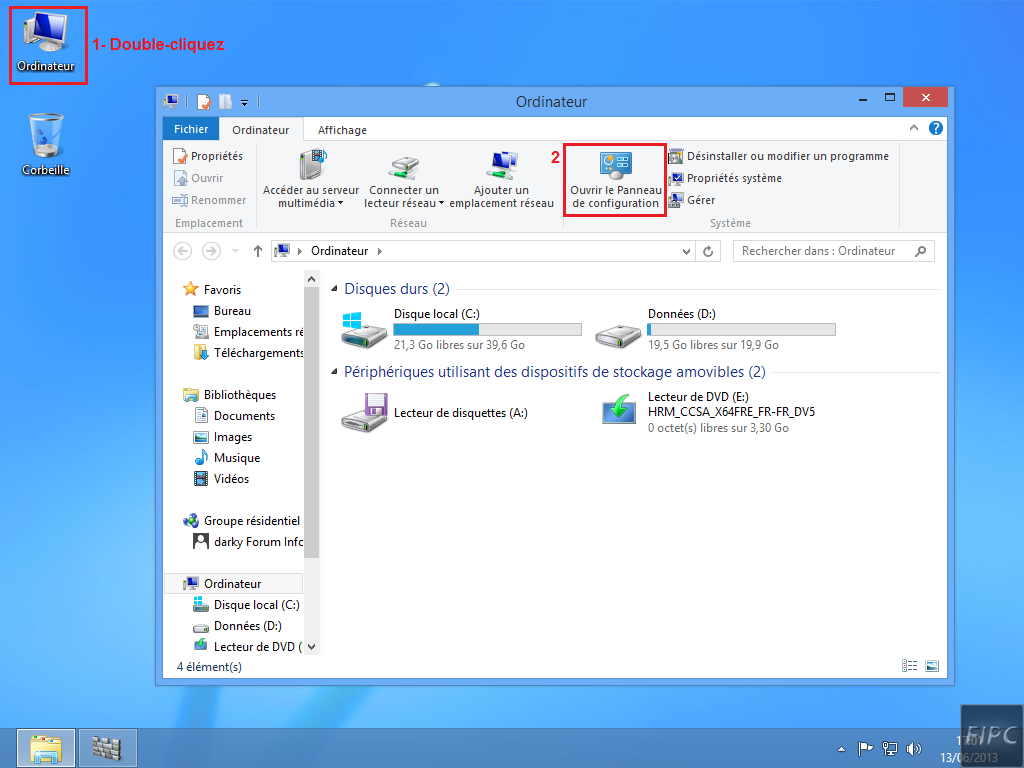
Cliquez sur
Centre Réseau et Partage.
Cliquez sur l’image pour l’agrandir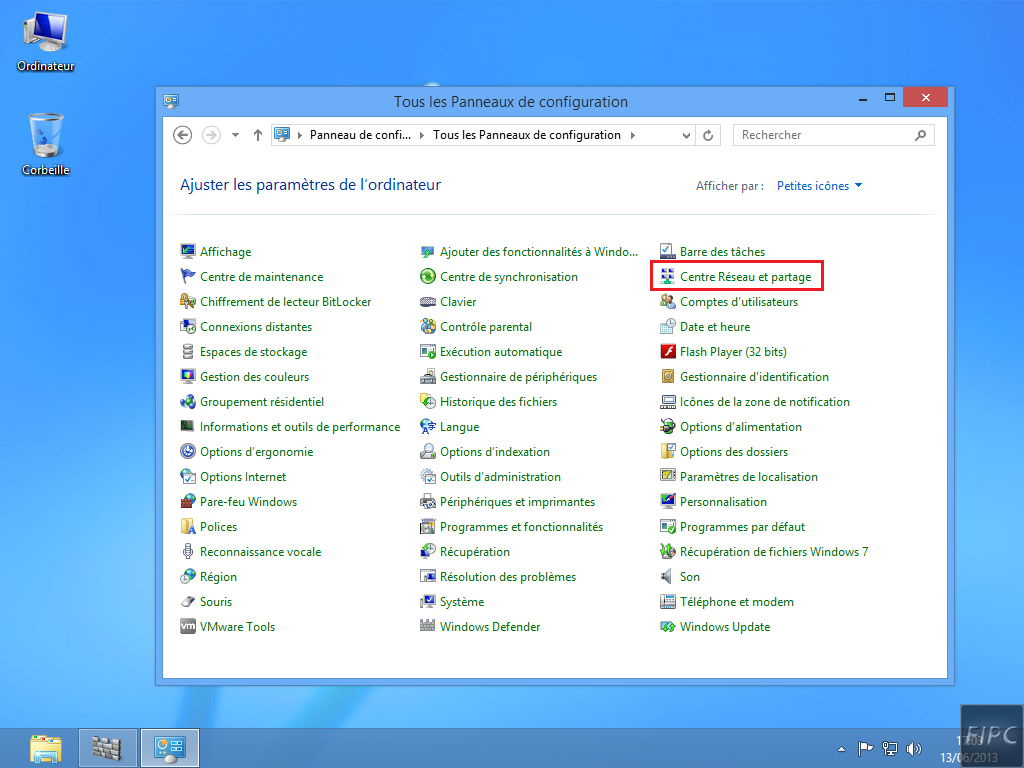
Sur la gauche, cliquez sur
Modifier les paramètres de la carte.
Cliquez sur l’image pour l’agrandir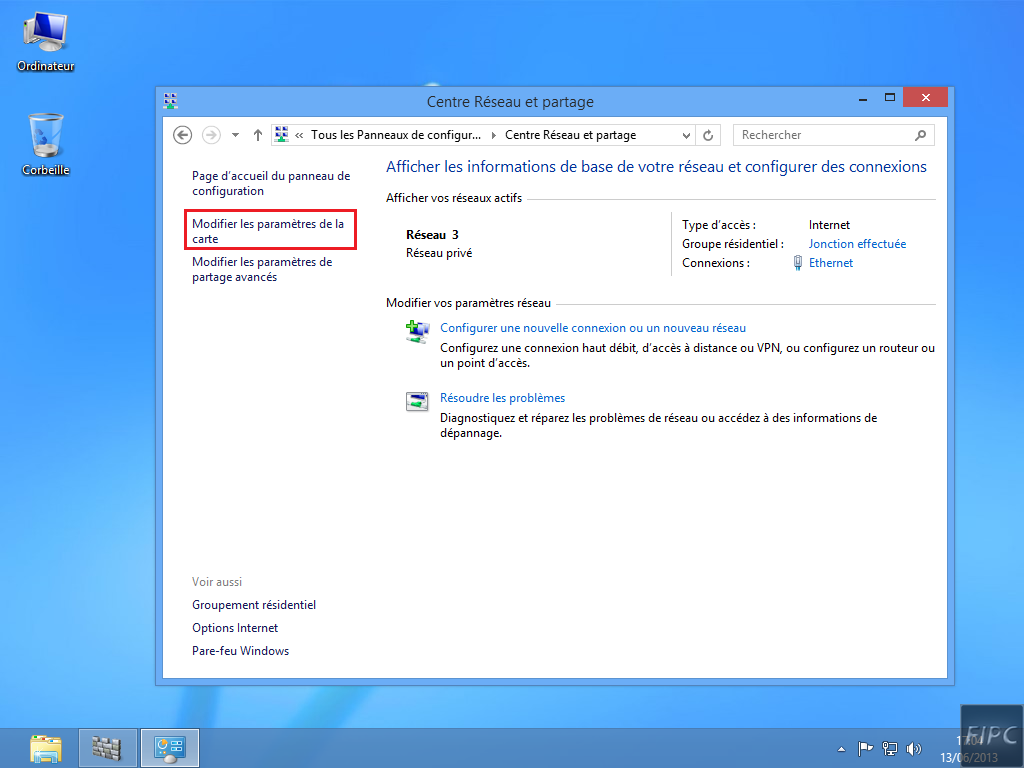
Faites un
clic-droit sur la carte dont vous voulez paramétrer une adresse IP fixe et cliquez sur
Propriétés.
Cliquez sur l’image pour l’agrandir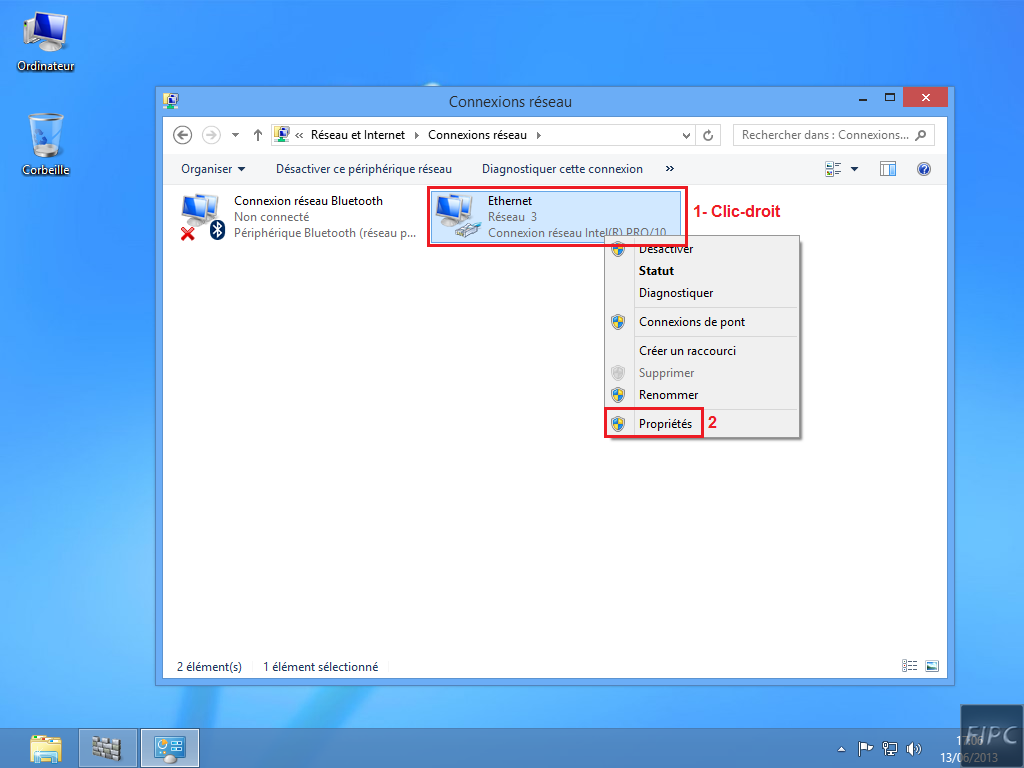
Sélectionnez la ligne «
Protocole Internet version 4 (IPv4) » et cliquez sur
Propriétés.
Cliquez sur l’image pour l’agrandir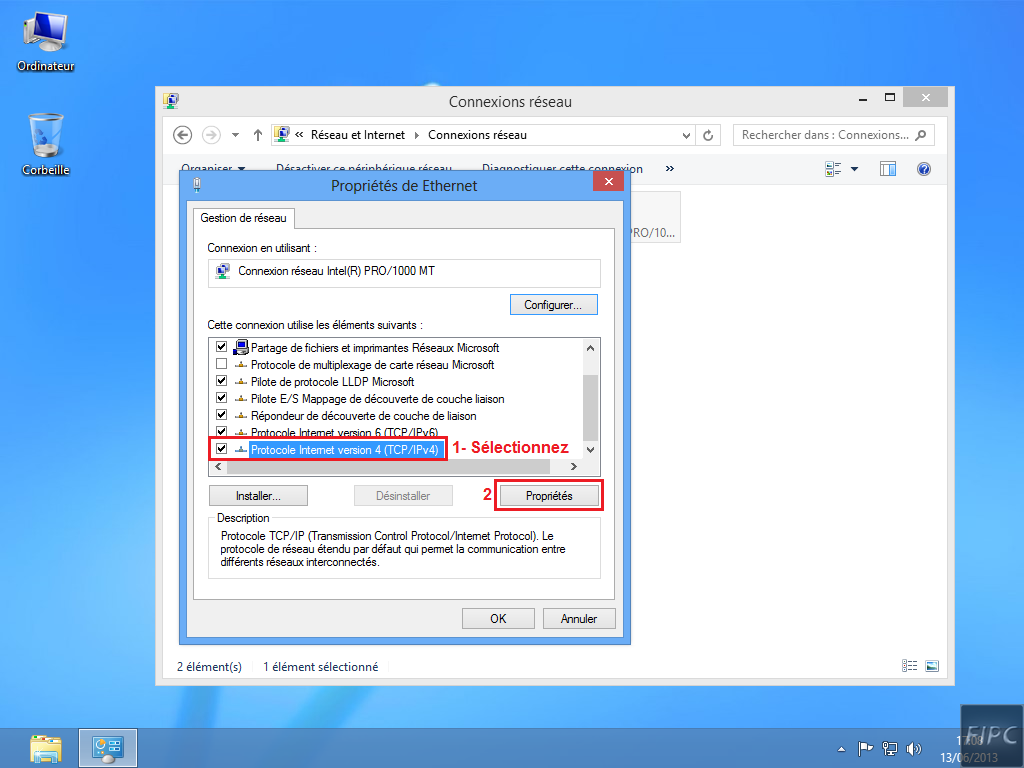
Cochez la case «
Utiliser l’adresse IP suivante », saisissez l’adresse
IP voulue, son
masque de sous-réseau, une
passerelle s’il y a. Dans «
Utiliser l’adresse de serveur DNS suivante », saisissez la ou les adresses
DNS. Cliquez sur
Ok.
Information
Via le bouton « Avancé... », vous pouvez ajouter d’autres adresses DNS, WINS et ajouter d’autres paramètres. Cliquez sur l’image pour l’agrandir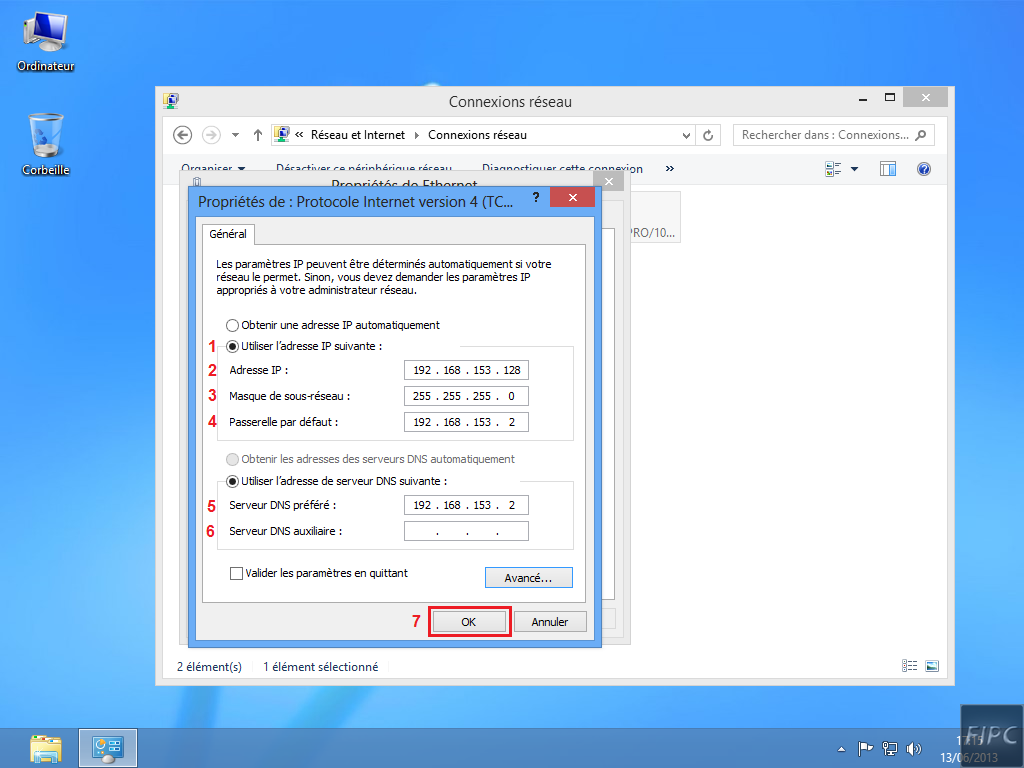
Enfin cliquez sur
Fermer.
Cliquez sur l’image pour l’agrandir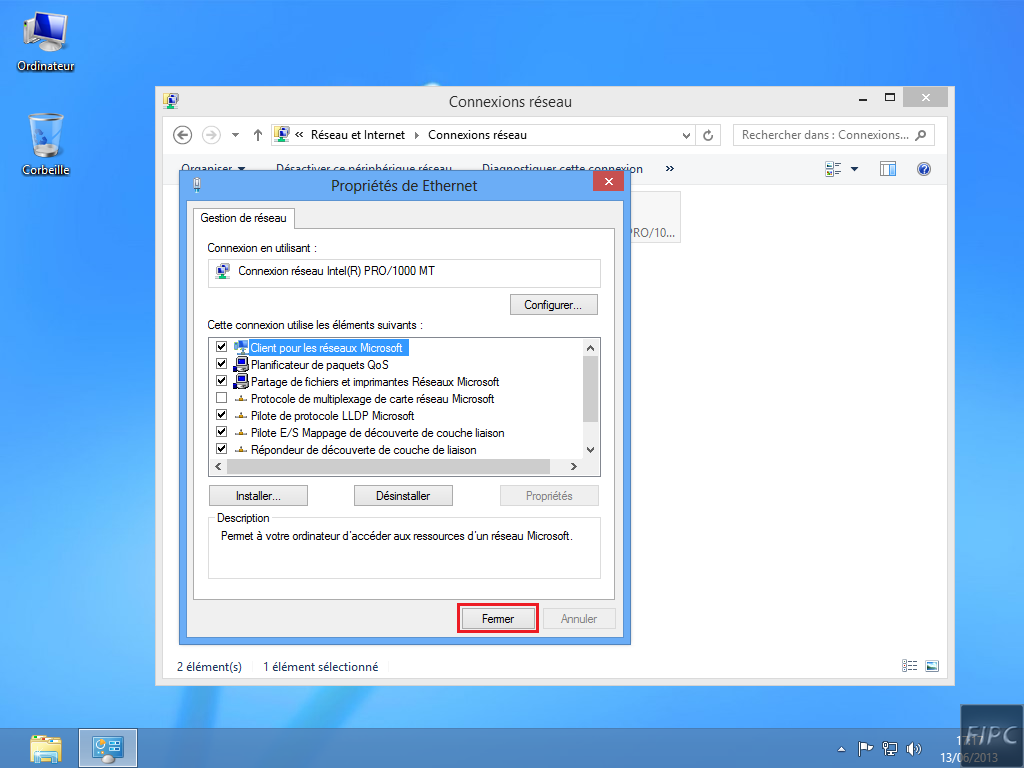
Attention !
Si l’adresse IP n’est pas sur le bon réseau IP, vous n’aurez aucune connexion ! darky
-
 darky
darky
-

- Administrateur

-

-
- Messages : 2573
- Âge : 26
- Inscription : Dim 3 Avr 2011 18:44
- Dernière visite : Mar 15 Mar 2016 18:32
- Localisation : Côté Obscur
- Pays :

- OS : Windows 8
- Navigateur : Chrome
Retourner vers Tutoriels Windows 8
Qui est en ligne
Utilisateurs parcourant ce forum: Aucun utilisateur enregistré et 1 invité